| 일 | 월 | 화 | 수 | 목 | 금 | 토 |
|---|---|---|---|---|---|---|
| 1 | 2 | 3 | 4 | |||
| 5 | 6 | 7 | 8 | 9 | 10 | 11 |
| 12 | 13 | 14 | 15 | 16 | 17 | 18 |
| 19 | 20 | 21 | 22 | 23 | 24 | 25 |
| 26 | 27 | 28 | 29 | 30 | 31 |
- 항공기좌석
- 유럽소매치기
- 서울지하철
- 드라이브코스
- 예방법
- 소매치기유형
- 지하철5호선
- 제주도여행
- 비행기좌석
- 제주도드라이브
- 패키지여행상품
- 여행싸움
- 여행준비물
- 초보자여행준비
- 가성비호텔
- 5호선명소
- 서울명소
- 여행맞춰봐야할것들
- 공항사기
- 제주도드라이브코스
- 호텔비교
- 친구여행
- 여행갈때
- 소매치기
- 사기수법
- 지하철여행
- 좌석선택
- 추천여행지
- 서울여행
- 좌석선택노하우
- Today
- Total
힐링 트래블
구글맵 내지도 불러오기 - 구글맵 오프라인 저장 방법 본문

안녕하세요, 해외여행 갈 때 꼭 필요한 필수 어플이 바로 '구글맵' 입니다. 휴대폰에 웬만하면 깔려있기도 하죠. 이게 없으면 국제미아입니다. 그래서 이번에 구글맵 정복할 수 있게 구글맵 내지도 불러오기 - 구글맵 오프라인 저장 방법을 알려드리려고 합니다.
오프라인 지도에서 지도 보기와 즐겨찾기 등의 다양한 기능을 알아보는 시간을 가져보도록 합시다!
<구글맵>이란 무엇인가? 길치에게 내려준 구원과 같습니다.
그렇다면 원샷 원킬 뺨치는 구원 목록을 알아볼까요?
- 인터넷이 안되는 상황인데 잠시 길을 잃었다...
원하는 지역에 '오프라인 지도'로 저장해놓을 때, 인터넷이 안되는 상황이여도 지도 확인이 가능합니다. - '앗... 여긴 꼭 가야해...!' 어떻게 표시해야 할까?
관광지나 맛집 등 명소에 꼭 가고 싶다면 즐겨찾기 표시를 할 수 있다. - '앗... 여긴 꼭 가야해...!'2의 영업시간은?
꼭 가야할 가게의 영업시간도 구글맵을 통해 확인이 가능합니다. - 대중교통.. 어디로 타서 어디서 내릴까..?
어디서 타고, 어떤 것을 타서 어디로 내리는 지, 그리고 갈아타는 정보를 확인할 수 있습니다. - 차 렌트를 하긴 했지만, 네비게이션은 어떻게 할까?
차량을 렌트했을 때, 따로 네비게이션 필요없이 구글맵을 이용하면 됩니다.
※ 중국, 오스트리아 빈 등 일부 지역에 구글 지도가 안 터지는 곳이 있으니 여행 떠낙 전에 확인이 필수적입니다.

1. 오프라인 지도로 다운 받기 원하는 장소를 첫 화면에 설정한 다음, 구글 맵 왼쪽 상단에 있는 메뉴 버튼을 누르세요.

2. 메뉴 버튼 클릭한 뒤, '오프라인 지역'을 클릭해줍니다.

3. '오프라인 지역'을 클릭하면 좌측과 같이 화면이 나옵니다. 본격적인 오프라인 지도를 다운 받기 위하여 하단의 + 를 눌러줍니다.

4. 본인이 원하는 '지역 이름'을 적어서 저장 버튼을 누르시면 됩니다.

5. 그럼 다운로드가 됩니다. 완료되면 오프라인 상태에서도 저장된 지역의 지도를 상세하게 볼 수 있습니다.
즐겨찾기 하는 방법

여행 루트를 볼 때, 꼭 가야 할 곳이 있으시다면 해당 장소를 검색한 뒤, '즐겨찾기' 하는 것 입니다.
1. 본인이 가야할 장소를 클릭 한 다음 하단에 떠있는 메뉴를 눌러주시길 바랍니다.

2. 그리고 저장 버튼을 꾹 눌러주시면 해당 장소의 즐겨찾기가 완료됩니다.

3. 하고 나서 지도로 돌아와보시면 좌측처럼 별 표시가 생깁니다.

가봐야 할 장소는 정했지만 일일이 찾기 힘들 때, 메뉴에 '내 장소'에 들어가시면 본인이 즐겨 찾기 해놓았던 장소를 모아서 볼 수 있습니다.

즐겨찾기를 모아서 보면 위와 같은 모습을 볼 수 있습니다. 여행 계획하면서 오프라인 지도 위에 꼭 가봐야 할 곳들을 모두 저장하여 근처에 갔을 때, 별표가 보이면 가면 되는거죠!

1. 파리 쇼핑을 갈 때, 필수 코스인 '세인트 제임스'에 가고 싶은데, 영업 시간이 궁금하신가요? 그럼, 검색창에 검색한 뒤에 원하는 매장이나 장소를 선택합니다.

2. 주소나 영업시간 등을 확인할 수 있고 음식점은 메뉴까지도 확인할 수 있습니다.

1. 지도에서 가고픈 곳을 검색 혹은 누른 뒤에 표시된 파란 마크를 누릅니다.

2. 출발지를 현 위치나 검색으로 설정한 다음, 지하철 아이콘을 누르시면 여러 경로를 확인할 수 있습니다. 그 중에서 가장 편한 경로를 누르시면 됩니다.
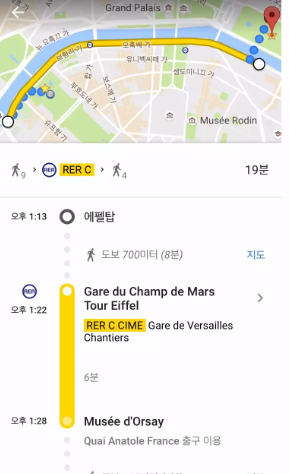
3. 어디로 어떤 교통수단을 타야 할 지 자세하게 나옵니다. 자신의 위치까지도 확인할 수 있습니다.

사람 모양을 한 아이콘을 push 하면 도보 경로를 여러 경우의 수로 자세하게 알려줍니다.
차량 렌트했을 때, 내비게이션을 활용합니다.

1. 가고픈 곳을 검색한 다음, 파랑 마크를 눌러줍니다.

2. 출발지는 현 위치 or 검색을 한 뒤, 자동차 아이콘을 클릭 시 지도에 경로가 표시되며, >> 누르면 경로 안내가 시작됩니다.

3. 내비게이션같이 경로가 나오며, 친절한 기계음이 말로 셜명해줍니다.
이번 정보가 앞으로의 여행길에 도움이 되시기를 바랍니다. 이젠 길치 타이틀을 버리고 인간 네비게이션이 되보는 겁니다. <구글맵>과 함께 막힘없는 행복한 여행이 되시길 바랍니다. ^^
'여행TIP > 이동 수단' 카테고리의 다른 글
| 간사이 교통카드 비교 보기 쉽게 총정리 (0) | 2019.06.27 |
|---|---|
| 코레일 내일로 패스 티켓 예매 특징, 방법 (0) | 2019.06.22 |
| 홍콩 피크트램 공사 소식 안내 (0) | 2019.06.05 |
| 2019 항공사별 대한항공 신규취항지 총정리 (0) | 2019.03.05 |
| 2019 세계 공항 순위 [인천공항은 몇위일까요?] (0) | 2019.01.08 |




